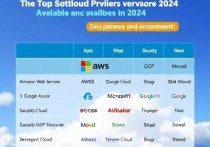阿里云服务器登陆指南,从新手到高手的全面解析
为什么选择阿里云服务器?
阿里云作为国内领先的云计算服务商,提供了稳定、高效的云服务器(ECS)产品,广泛应用于企业、开发者及个人用户,无论是搭建网站、运行应用程序,还是进行大数据分析,阿里云服务器都能提供强大的计算能力,而要使用这些功能,第一步就是学会如何登陆阿里云服务器。
阿里云服务器登陆前的准备工作
在登陆阿里云服务器之前,需要完成以下几个步骤:

-
购买并配置阿里云ECS实例
- 在阿里云官网选择合适的ECS实例(如CPU、内存、带宽等配置)。
- 选择操作系统(如CentOS、Ubuntu、Windows Server等)。
- 设置安全组规则,确保SSH(Linux)或RDP(Windows)端口开放。
-
获取登陆信息
- IP地址:公网IP或私有IP(如果是内网访问)。
- 用户名:Linux系统默认是
root,Windows系统默认是Administrator。 - 密码或密钥:阿里云支持密码登陆和SSH密钥登陆,建议使用密钥方式提高安全性。
阿里云服务器登陆方法详解
Linux系统登陆(SSH方式)
使用密码登陆
ssh root@你的服务器IP
输入密码后即可进入服务器。
使用SSH密钥登陆
- 在本地生成密钥对(如
id_rsa和id_rsa.pub)。 - 将公钥(
id_rsa.pub)上传至阿里云ECS控制台。 - 使用私钥登陆:
ssh -i /path/to/private_key root@你的服务器IP
Windows系统登陆(RDP方式)
- 在本地电脑打开“远程桌面连接”(Win+R,输入
mstsc)。 - 输入服务器公网IP,点击“连接”。
- 输入用户名(如
Administrator)和密码,即可登陆。
通过阿里云控制台登陆(Web Shell)
如果本地无法连接,可以使用阿里云提供的Web Shell:
- 进入ECS控制台,找到目标实例。
- 点击“远程连接”,选择“Workbench”或“VNC”方式登陆。
- 输入用户名和密码即可进入服务器。
常见登陆问题及解决方案
-
连接超时或失败
- 检查安全组是否开放了22(SSH)或3389(RDP)端口。
- 确认服务器IP是否正确,是否被防火墙拦截。
-
忘记密码怎么办?
在阿里云控制台重置实例密码,重启服务器生效。
-
SSH密钥登陆失败
- 检查密钥文件权限(Linux/Mac需设置
chmod 400 private_key)。 - 确保公钥已正确上传至服务器。
- 检查密钥文件权限(Linux/Mac需设置
提高服务器登陆安全性的建议
-
禁用root直接登陆(Linux)
- 创建普通用户,并配置
sudo权限。 - 修改
/etc/ssh/sshd_config,设置PermitRootLogin no。
- 创建普通用户,并配置
-
启用双因素认证(2FA)
结合阿里云RAM账号,增强登陆安全性。
-
定期更换密码或密钥
避免长期使用同一组认证信息,降低被破解风险。
选择稳定可靠的云服务商
阿里云服务器提供了灵活的登陆方式,无论是SSH、RDP还是Web Shell,都能满足不同用户的需求,掌握正确的登陆方法,不仅能提高工作效率,还能保障服务器安全。
如果你正在寻找高性价比的云服务器,不妨试试必安云,作为专注IDC服务多年的品牌,我们提供稳定、高效的云计算解决方案,助力企业轻松上云!